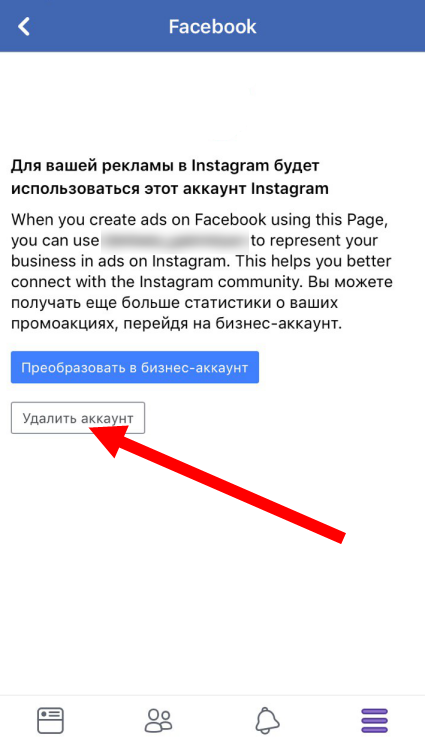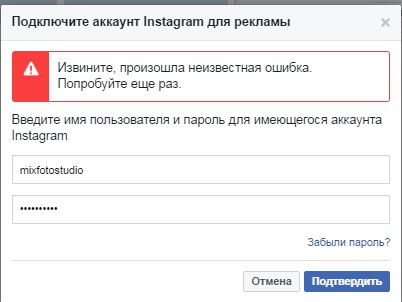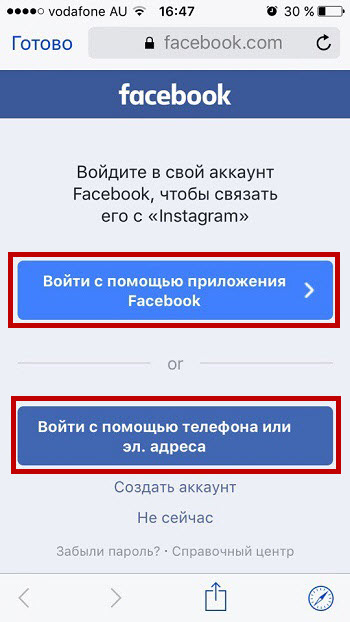Как привязать аккаунт в Инстаграм к бизнес-странице в Фейсбук
«Как привязать аккаунт в Инстаграм к бизнес-странице в Фейсбук?» — многие клиенты задают нам этот вопрос. Поэтому, в этом видео я расскажу Как привязать аккаунт в Инстаграм к бизнес странице в Фэйсбук. Инстаграм-аккаунт привязывают к бизнес-странице в Фэйсбук для того, чтобы рекламироваться в ленте новостей Инстаграм, а также, чтобы публиковать посты из инстаграм в бизнес-страницу Фэйсбук. Это очень удобно.
В сегодняшнем видео я расскажу о том, как связать бизнес-страницу с вашим аккаунтом в «Instagram», ну или как привязать «Instagram» аккаунт к бизнес-странице.
Для чего это нужно
Это нужно для того, чтобы через таргетированную рекламу в «Facebook» была возможность рекламироваться в ленте новостей «Instagram». Ну и так же не только в ленте, а так как в последнее время «Facebook» запустил уже рекламу в stories, поэтому суть в том, что с помощью этой функции вы можете рекламироваться в «Instagram».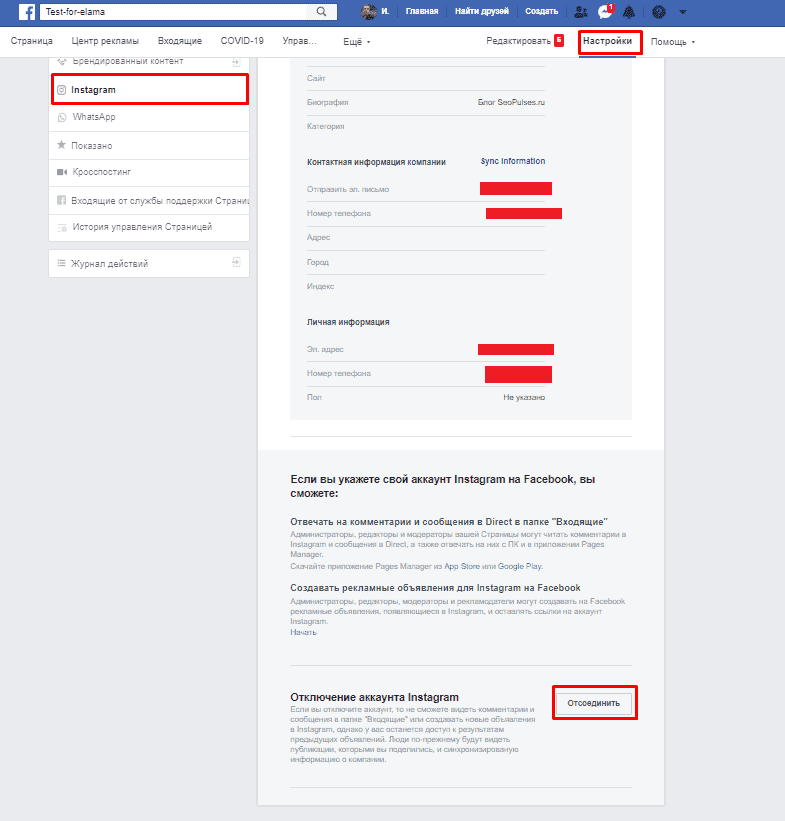
как это сделать
Итак, а теперь как это сделать. Для того чтобы связать аккаунт, «Instagram» аккаунт с бизнес-страницей, вам, конечно, нужно сначала создать бизнес-страницу. После того, как вы создали бизнес-страницу, она вот так выглядит. Разница бизнес-страницы и группы в том, что бизнес-страницу, когда вы ставите лайк, тут отображается «Нравится», а в группу нужно вступить. То есть группы нельзя рекламировать, а бизнес-страницы можно рекламировать.
Итак, переходим в раздел «Настройки». Далее в «Настройках» в левом столбце мы видим «Реклама в «Instagram»», кликаем сюда. Открывается такое окошко, в котором написано: «Для вашей рекламы будет использоваться этот аккаунт «Instagram»». К одной бизнес-странице можно привязать один аккаунт. Итак, далее мы привязываем, вводим логин и пароль от своего «Instagram» аккаунта и подтверждаем. Если у вас стоят какие-то трехэтапная аутентификация, то вам обязательно там придет либо сообщение на почту, либо смс-сообщение, что ваш аккаунт привязан к бизнес-странице.
Если вы хотите перепривязать бизнес-страницу, то вы этот аккаунт удаляете и привязываете к другому аккаунту, к другой бизнес-странице. Сюда можно привязать как личный аккаунт, так и бизнес-аккаунт, то есть аккаунт в «Instagram», в котором вы рассказываете о своем бизнесе. То есть с названием вашего бизнеса вашей компании.
Итак, вот таким простым способом вы можете привязать «Instagram» аккаунт к бизнес-странице и уже рекламироваться в таргетированной рекламе в ленте новостей «Instagram».
На этом сегодня все. Подписывайтесь на мой канал, ставьте лайки и не забывайте оставлять комментарии. Пока!
А на этом сегодня все. Спасибо за внимание!
Поделиться в соц. сетях
Инструкция как привязать Фейсбук к Инстаграм, интеграция
Привязка Instagram к Facebook – это обязательный шаг для любого бизнес-аккаунта в Instagram. После интеграции вы сможете продвигать свои посты и сторис, настраивать рекламные кампании в Facebook Ads. Помимо рекламы вы получите доступ к статистике и аналитике вашего профиля. И конечно, это дополнительная мера безопасности. Вы сможете восстановить аккаунт в случае взлома.
Помимо рекламы вы получите доступ к статистике и аналитике вашего профиля. И конечно, это дополнительная мера безопасности. Вы сможете восстановить аккаунт в случае взлома.
Подробный список возможностей, которые откроются перед вами после привязки Instagram-аккаунта к Facebook:
- Возможность продвижения ваших постов в Instagram через рекламный кабинет Facebook.
- Увеличение количества полей в описании профиля Instagram: вам будут доступны поля для e-mail и мобильного телефона.
- Возможность отметить расположение вашего бизнеса на карте.
- Автоматический постинг не только в Instagram, но и на страницу в Facebook. Это будет удобно для компаний, нацеленных на европейский и американский рынок.
Как привязать Инстаграм к Фейсбуку
Если вы хотите привязать аккаунты с телефона, то откройте приложение Instagram и авторизуйтесь в своем аккаунте.
После этого перейдите в настройки и выберите пункт «Связанные аккаунты».
Выберите Facebook, после чего авторизуйтесь в открывшейся форме. Теперь ваши аккаунты связаны.
Теперь ваши аккаунты связаны.
Интеграция Instagram с Facebook с компьютера
Если вы хотите связать аккаунты на компьютере, то придется выполнить несколько другой список действий.
- Откройте сайт facebook.com, после чего войдите в свой аккаунт. Перейдите в меню настроек.
- Выберите раздел «приложения», после чего на открывшейся странице выберите Instagram.
- Теперь потребуется указать свои данные от Instagram, после чего аккаунты будут связаны.
- Если вы хотите настроить автопостинг, то после этого перейдите в Instagram в раздел профиль и выберите «Настройки публикации».
- В открывшемся окне выберите facebook.
- Теперь достаточно согласиться с тем, что Instagram будет управлять вашими страницами. Не беспокойтесь, здесь нет ничего опасного и ваш аккаунт в Facebook никто не взломает. Это требуется для корректной работы автоматических публикаций.
- Для того, чтобы отключить аккаунт Instagram от Facebook, откройте facebook и перейдите в настройки.

- Выберите пункт «Instagram»
- Нажмите «отключить Instagram», после чего подтвердите удаление.
В этой статье мы разобрали, как привязать и отвязать Instagram-аккаунт от вашего профиля facebook.
MUSTHAVE-сервисы для продвижения в Инстаграм:
Мы отобрали лучшие и самые необходимые инструменты для работы в Инстаграм. Они подойдут и для продвижения коммерческих аккаунтов и для личных блогов.
Универсальный сервис, который объединил в себе десятки инструментов. Зарегистрируйтесь и посмотрите.
Продвижение, увеличение активности, проведение конкурсов, рекламная биржа, удобный Директ-мессенджер и т.д. При регистрации по нашей ссылке —14 дней бесплатно! - Инста-лендинг TapLink — конструктор мультиссылки!
Создайте специальную ссылку в описании вашего профиля в Инстаграме. Внутри можно поместить ссылки на соц-сети, текст, видео, и даже целый интернет-магазин с онлайн-оплатой! Хороший бесплатный тариф + промокод от нас на 10% скидки: gruzdevv- Защита от ботов SpamGuard — чистим аккаунт!В Инстаграме очень много спама! Удалите рекламные аккунты среди ваших подписчиков — это поможет поднять охват (показатель ER), и увеличит ценность вашего Инстаграм в глазах рекламодателя!
Видео-инструкция:
youtube.com/embed/UipXBDji628?feature=oembed&wmode=opaque» frameborder=»0″ allow=»accelerometer; autoplay; clipboard-write; encrypted-media; gyroscope; picture-in-picture» allowfullscreen=»»/>
Как привязать бизнес-аккаунт Instagram к Facebook в 2021
Привязать бизнес-аккаунт Instagram к Facebook следует каждому бизнесу, который хочет запустить рекламную кампанию в Инстаграмме через Facebook Ads, а также получать сообщения из Direct в Messenger.
Что такое бизнес-аккаунт в Инстаграм
В отличие от стандартной личной страницы “бизнес” позволяет:
- В режиме реального времени изучать метрики продвигаемых публикаций за день;
- Просматривать статистику по подписчикам и публикациям;
- Добавлять контактные данные, например, почту или номер телефона;
- Показывать дополнительную информацию, например, режим работы или адрес.
Для чего нужно привязывать бизнес-аккаунт Instagram к Facebook
Связь между аккаунтами Facebook и Instagram поможет:
- Одновременно публиковать посты в обеих социальных сетях;
- Заходить в обе соц.
 сети через одну учетную запись;
сети через одну учетную запись; - Появляется возможность отвечать на комментарии в IG через Facebook;
- Настраивать рекламу в Интаграмм, используя бизнес-профиль;
- Просматривать статистику по двум площадкам в одном профиле;
Работа с рекламными кампаниями
После привязки в рекламном кабинете Facebook Ads станет доступно использование профиля Инстаграм при запуске рекламной кампании. Однако, сейчас компания начинает предлагать запуск в части стран без привязки к Фейсбуку.
Работа с сообщениями из Директа в Messenger
После интеграции можно будет просматривать и отвечать на сообщения из Direct прямо в Messenger.
Создание страницы в Фейсбук
В первую следует создать бизнес-страницу в Фейсбук, для этого в личной странице в социальной сети и кликаем в правом-верхнем углу на «Создать»-«Страница».
Далее выбираем «Кампания или бренд» и нажимаем на «Начать».
Даем название бизнесу и выбираем его категорию.
Загружаем фото профиля или пропускаем этот шаг.
Добавляем фото обложки или пропускаем этот шаг. Фото обложки это элемент шириной не менее 720 пикселей, располагающийся в верхней части страницы.
Система предложит добавить онлайн запись, которую также можно будет дополнить в дальнейшем. Следует обратить больше внимания настройке если речь идет об офлайн-бизнесе, что позволит получить больше лидов и посещений благодаря транзакционной кнопке в бизнес-странице.
Все готово страница создана.
Связь профилей Facebook и Instagram
Через Facebook
Переходим в «Настройки»-«Instagram» и нажимаем «Подключить аккаунт».
Откроется новое окно, в котором потребуется ввести логин и пароль от своей учетной записи в Instagram.
Все готово, аккаунт связан.
Выполнение инструкции через Инстаграм
Если пользователю удобней сделать связку (или же в данный момент это единственный вариант) через мобильный телефон, то для этого переходим в приложение Инстаграм, где кликаем на меню в правом-верхнем углу..jpg)
Далее выбираем «Открыть Facebook».
На следующем шаге либо создаем страницу (если ее еще нет), или же подключаем к уже имеющейся.
Все готово, интеграция прошла успешно.
Как отвязать бизнес-аккаунты Facebook и Инстаграм
Отвязать аккаунт может потребоваться, когда, например, был привязан неверный профиль или же было принято решение его заменить. Для этого переходим в тот же пункт «Настройки»-«Instagram», где в нижней части экрана кликаем на кнопку «Отсоединить».
Все готово, можно интегрировать с другим профилем.
Как присоединить Facebook к Instagram и зачем это нужно
Содержание
Преимущества привязки Instagram к Facebook
Как присоединить Instagram к Facebook
Конечно, можно вести отдельно брендовые страницы в Facebook и Instagram. Но если вы хотите, чтобы о вашем бренде узнали, лучше связать аккаунты. Что это даст?
1. Доступ к статистике Instagram
Вы получите возможность просматривать данные за неделю о том:
- сколько человек просмотрело ваш профиль;
- сколько подписчиков прибавилось;
- пол, возраст и местоположение своих подписчиков;
- сколько переходов было на сайт;
- сколько человек нажимали кнопки «Позвонить», «Как добраться», «Эл.
 адрес».
адрес».
Кроме того, станет доступной статистика публикаций: охват, лайки, комментарии, сохранения, переходы на профиль, подписки и т.д.
В статистике по промоакциям (продвигаемые публикации) можно будет увидеть показы, вовлеченность, переходы на сайт и аудиторию показов.
2. Возможность продвигать аккаунт Instagram
Через фейсбук можно давать рекламу в Instagram и без привязки аккаунтов. Но в этом случае вы даете рекламу от имени страницы в Facebook. И когда пользователь увидит рекламу, захочет перейти на профиль вашей компании – он перейдет в фейсбук. Согласитесь, если пользователь сидит в инстаграм, он вряд ли хочет переходить в другую социальную сеть. К тому же, если он не зарегистрирован в Facebook, он не сможет прочитать информацию о вашей компании.
После привязки аккаунтов реклама, созданная через Facebook, будет показываться от имени профиля инстаграм.
Также после привязки вы сможете давать рекламу непосредственно через приложение Instagram.
3. Возможность прямо в Facebook редактировать информацию профиля и отвечать на комментарии Instagram
После привязки в разделе сообщений в фейсбук появляется вкладка «Instagram», в которой можно отвечать на комментарии:
А в настройках страницы во вкладке «Instagram» можно быстро отредактировать такую информацию, как имя, сайт, биографию (описание), почту, телефон и адрес. Как найти эту вкладку, читайте ниже.
Теперь, когда мы убедили вас, что стоит привязать аккаунты Facebook и Instagram, мы расскажем, как это сделать.
Привязать инстаграм и фейсбук можно двумя способами:
1. Через Facebook
Зайдите в настройки страницы, потом на вкладку «Instagram». После нажатия на кнопку «Войти» введите имя пользователя и пароль.
2. Через Instagram
В приложении Instagram зайдите в настройки (три точки) и выберите пункт «Переключиться на профиль компании». После этого приложение потребует выбрать страницу фейсбук, к которой будет привязан аккаунт инстаграм.
После этого приложение потребует выбрать страницу фейсбук, к которой будет привязан аккаунт инстаграм.
Выбрав страницу, в профиль перенесется вся информация – адрес, сайт, номер телефона и электронная почта. Также появится значок статистики
Все, теперь вы знаете, как привязать инстаграм к фейсбуку.
Используйте возможности Instagram по максимуму!
как соединить, прикрепить страницы Instagram и Facebook и синхронизировать привязку аккаунтов
Делаем вашу страницу интересной и стимулируем подписчиков почаще заглядывать к вам на страницу или на сайт за покупками
Получи нашу книгу «Контент-маркетинг в социальных сетях: Как засесть в голову подписчиков и влюбить их в свой бренд».
Чтобы правильно вести бизнес-страницу в Инстаграме, важно знать, как привязывать аккаунт к Фейсбуку, подключать, прикреплять, объединять и связывать их через новый компьютер – как соединить учетки Instagram и Facebook, синхронизировать привязку и почему синхронизация профилей может не получаться.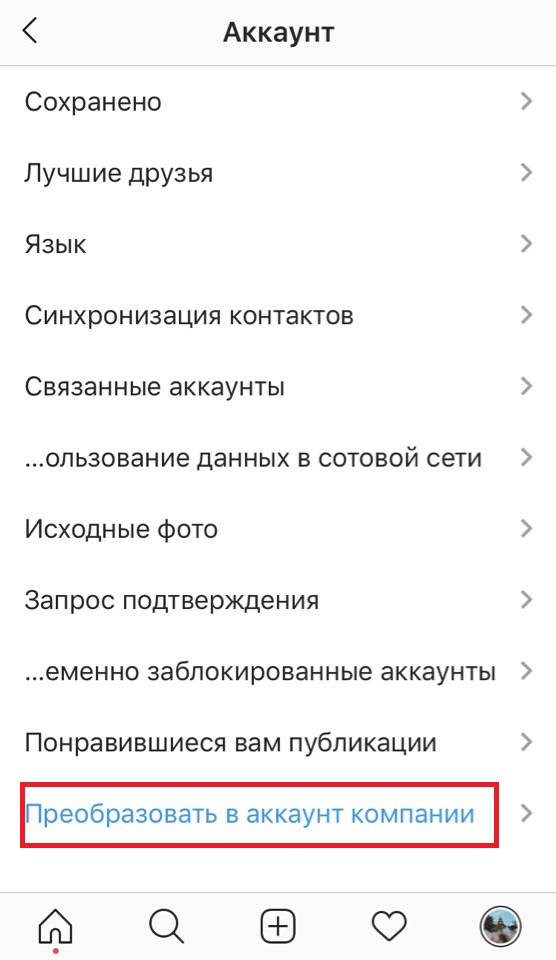 Рассмотрим каждый из вопросов в сегодняшней статье.
Рассмотрим каждый из вопросов в сегодняшней статье.
Зачем это делать
Если вы ищите ответы, значит хотите получить ряд дополнительных функций. Подвязка позволяет:
- Обеспечить более высокий уровень безопасности. Если страница была заблокирована или взломана злоумышленниками, восстановить ее гораздо легче при наличии связи. В данном случае для восстановления достаточно зайти в Фейсбук, нет необходимости обращения в техническую поддержку.
- Подтвердить, что вы являетесь живым человеком, а не роботом, что повышает уровень доверия соцсети к вам. Таким образом, привязанный профиль является своего рода защитой от блокировки.
- Увеличить охват. Инстапосты будут отображаться и для ваших подписчиков в Фейсбуке, что повышает показы аудитории, и как следствие существенно увеличивает вовлеченность пользователей.
- Публикации размещаются одновременно во всех связанных социальных сетях, что экономит время постинга.
- Открыть возможность применения официальной рекламы в соцсети, так как обязательным условием ее использования является настройка через фейсбук-профиль.

- И последнее — активировать бизнес-страницу можно только после привязки. Поэтому для ведения деятельности, просмотра статистик и задействования инструментов необходимо пройти шаги, описанные ниже.
Как привязать Инстаграм к другому аккаунту Фейсбука для статистики
Разберем наиболее простой способ, состоящих из следующих этапов:
- Открываем приложение Инсту и заходим в настройки своего профиля, а далее выбираем пункт, как это показано на рисунке.
- Перед вами появится перечень социальных сетей, к которым вы можете привязать инстааккаунт. В нашем случае мы берем Фейсбук.
- После этого откроется еще одно окно, в котором необходимо указать электронную почту и пароль. В другом поле «Опубликовать» жмем на «Хронику».
- Далее соглашаемся на использование предоставленных данных.
- После этого заходим уже в сам Инстаграм и выбираем раздел «настройки».
- Далее в фейсбукпрофиле открываем «Приложения». Отмечаем Инсту и «Доступно всем», после чего сохраняем внесенные изменения.
 Это необходимо для того, чтобы в учетке размещалась актуальная ссылка на Facebook и пользователи переходили по ней.
Это необходимо для того, чтобы в учетке размещалась актуальная ссылка на Facebook и пользователи переходили по ней.
Если у вашей компании уже имеется бизнес-аккаунт, вы можете также привязать и его. На официальном сайте представлены инструкции для выполнения привязки на гаджетах, работающих на операционной системе Андроид или iOS: https://www.facebook.com/business/help/898752960195806. На данный момент можно подвязать только один профиль Фейсбук.
Подобным образом можно привязаться и в других социальных сетях для большего охвата подписчиков и повышения видимости публикаций.
После того как выполнена привязка, инстапрофиль можно сделать бизнес-страницей, она отличается от стандартного следующим:
- Когда пользователь подписывается на вас, появляется кнопка «Связаться».Нажав на нее, посетитель увидит контактные данные.
- Как уже говорилось ранее, открывается возможность ведения статистики профиля. Причем она ведется самой соцсетью, вам не нужно использовать сторонние сервисы.
 Статистический отчет можно запрашивать как по всей странице в целом, так и по отдельным постам. С помощью статистики можно узнать охват аудитории, количество показов, уровень вовлеченности, полезные действия подписчиков, число лайков/комментариев, кликов по ссылке в профиле, данные о читателях (средний возраст и пол, местоположение большей части).
Статистический отчет можно запрашивать как по всей странице в целом, так и по отдельным постам. С помощью статистики можно узнать охват аудитории, количество показов, уровень вовлеченности, полезные действия подписчиков, число лайков/комментариев, кликов по ссылке в профиле, данные о читателях (средний возраст и пол, местоположение большей части). - Открывается возможность таргетированной рекламы. То есть вы задаете параметры своей целевой аудитории, вычленяете ее из общего количества пользователей по полу, возрасту, географии, увлечениям, интересам и так далее. Далее соцсеть показывает ваши объявления только ЦА.
Возникает вопрос: как сделать профиль в Инсте, если уже есть бизнес-страница в Фейсбук? Достаточно просто выполнить следующие шаги: отмечаем настройки и выбираем пункт «Переключиться», как это показано на картинке.
Далее жмем на Фейсбук и указываем нужную ссылку. После этого система автоматически перенесет контактные данные и прочую информацию в Инстаграм.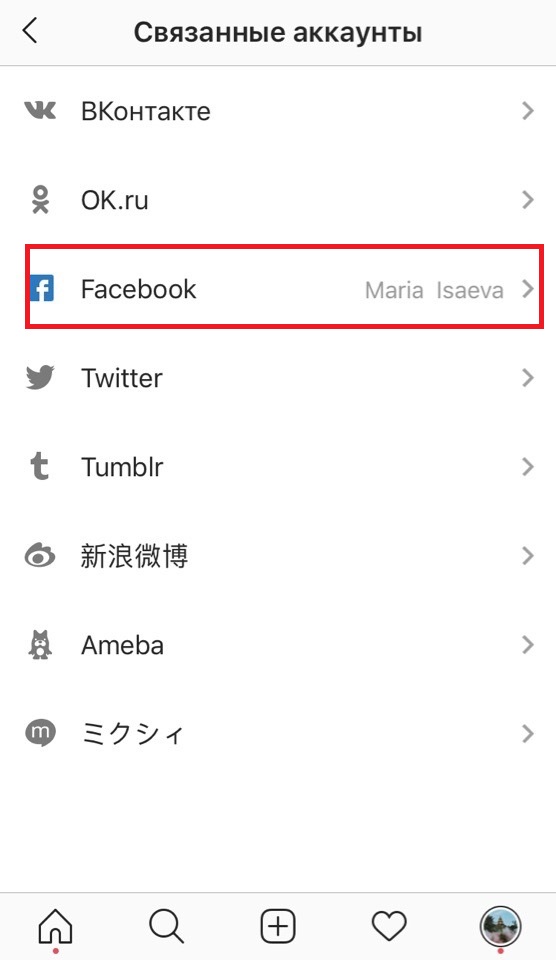 Вы можете оставить все как есть или откорректировать профиль.
Вы можете оставить все как есть или откорректировать профиль.
В конце жмем «Готово». Теперь вы являетесь владельцем бизнес-аккаунта в Инсте, который синхронизирован с Facebook.
Как отвязать учетки
Ранее мы говорили, что нельзя связать несколько страниц Фейсбука и инстастраницу. Чтобы привязать другой фейспрофиль, необходимо сначала убрать текущий.
Данная возможность будет полезна и в тех случаях, когда в работе возникают сбои и ошибки. Еще одна ситуация, когда полезно знать, как отвязать аккаунт в Инстаграм от Фейсбука — вы хотите иметь 2 самостоятельных профиля, которые функционируют отдельно, например, если вы размещаете в них разный контент.
Рассмотрим 2 способа.
Отвязка через Instagram
- Запускаем приложение с мобильного телефона, планшета и любого другого гаджета, работающего на базе Андроид или iOS. К сожалению, отвязать страницы с персонального компьютера нельзя.
- Открываем свой бизнес или личный профиль, нажав эмблему человечка в нижнем углу справа.
 Теперь переходим в окно настройки параметров, нажав на значок «3 точки» в верхнем углу справа.
Теперь переходим в окно настройки параметров, нажав на значок «3 точки» в верхнем углу справа. - Выбираем раздел «Связанные аккаунты», как мы уже делали ранее.
- Вновь видим окно со списком социальных сетей и жмем на Facebook.
- Перед вами откроется вопрос.В данном разделе мы выбираем «Отменить связь».
- После этого появится новое окно с вопросом: действительно ли вы хотите отделиться от Фейсбука. Отмечаем ответ, как это показано на картинке.
Как отвязать аккаунт
- Открываем Facebook и заходим в свой профиль, к которому ранее мы привязали инстааккаунт.
- Переходим в меню, которое имеет вид белой стрелочки в верхнем углу справа. В выпавшем списке выбираем «Настройки».
Во вновь открывшейся странице кликаем на «Приложения», ищем знакомый значок Инстаграма, наводим на него и жмем «крестик».
Подтверждаем свое действие во всплывшем окне, которое представлено на картинке. Выбираем кнопку «Удалить».
Теперь ваши аккаунты отделены и работают самостоятельно.
Заключение
Описанные схемы будут полезны и для привязки/отвязки учетных записей других социальных сетей. Алгоритмами можно воспользоваться, если вы не знаете, как привязать Гугл-аккаунт к Фейсбуку и остальные профили.
Над материалом работали:
Игорь Иванов
Руководитель
Как привязать Фейсбук к Инстаграму через телефон
Как привязать аккаунт в Facebook к Instagram, используя мобильный телефон, для чего это нужно делать, а также о том, как изменить привязанный аккаунт и делать синхронные публикации в аккаунтах.
Зачем привязывать Facebook к Instagram
Функция привязки аккаунта в Facebook к странице в Instagram дает возможность объединения двух учетных записей для того, чтобы в будущем пользователь мог автоматически публиковать посты из одной социальной сети в другую. Это можно делать как с персонального компьютера, так и при помощи смартфона.
Перед тем как привязывать аккаунты друг к другу стоит убедиться в том, что один из профилей уже не используется для упрощенного входа.
Также, эта функция полезна тем, что благодаря ей можно публиковать любые посты на площадке Instagram с автоматической публикацией в аккаунте, с которым синхронизирована страница.
Остальными преимуществами привязывания Facebook к Instagram считается:
- Функция упрощенного входа при помощи опции «Войти через Facebook»;
- Более высокий уровень безопасности, а также возможность вернуть потерянный профиль, который связан с другой социальной сетью;
- Более широкий охват целевой аудитории.
 Однако, пользователю стоит убедиться в том, что в настройках конфиденциальности профиля не включена функция «Закрытый аккаунт». Поскольку если это так, то публикации пользователя смогут увидеть только подписчики профиля;
Однако, пользователю стоит убедиться в том, что в настройках конфиденциальности профиля не включена функция «Закрытый аккаунт». Поскольку если это так, то публикации пользователя смогут увидеть только подписчики профиля; - Кроме того, пользователь сможет создать страницу компании, на которой в будущем сможет размещать рекламу.
Необходимо отметить, что пользователь не сможет привязывать к странице в Instagram более одного аккаунта Facebook.
Как привязать Facebook к Instagram через телефон
Практически каждый современный телефон дает возможность обойтись без использования персонального компьютера для привязки аккаунтов. Мобильного устройства будет больше, чем достаточно для привязки аккаунта в Facebook к странице Instagram.
Перед тем, как приступить к привязке аккаунтов необходимо убедиться в том, что на смартфоне уже установлены приложения этих социальных сетей.
Этот процесс делится на два шага.
Настройка разрешения в Facebook
Сперва пользователь должен убедиться в том, что запрет на привязку другого аккаунта не установлен.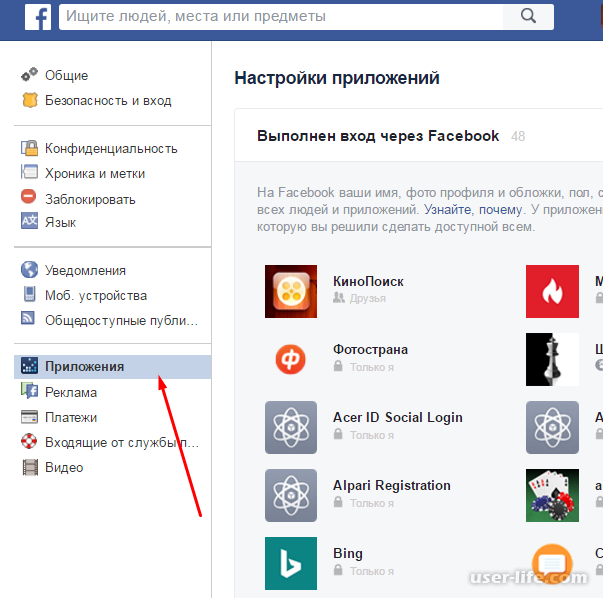 это необходимо сделать для того, чтобы в последствии избежать возникновения соответствующей ошибки. Сделать это можно следующим образом:
это необходимо сделать для того, чтобы в последствии избежать возникновения соответствующей ошибки. Сделать это можно следующим образом:
- Сначала потребуется открыть установленное приложение Facebook на мобильном устройстве. После нужно зайти в раздел дополнительной информации, который находится справа на панели и выглядит как три горизонтальные линии;
- Нужно пролистать в самый низ страницы и развернуть раздел «Настройки и конфиденциальность»;
- После этого откроется список, в котором необходимо открыть пункт «Настройки»;
- Должно снова открыться окно, в котором потребуется найти раздел «Безопасность» и открыть его. Далее потребуется перейти в меню «Приложения и сайты»;
- Затем нужно нажать на кнопку «Редактировать». Она находится рядом с кнопкой «Приложения, сайты и игры»;
- После этого снова откроется меню, в котором нужно нажать на кнопку «Включить».
Привязка двух аккаунтов
Как только будет установлено необходимое разрешение в Facebook, пользователь может приступить к привязыванию аккаунтов.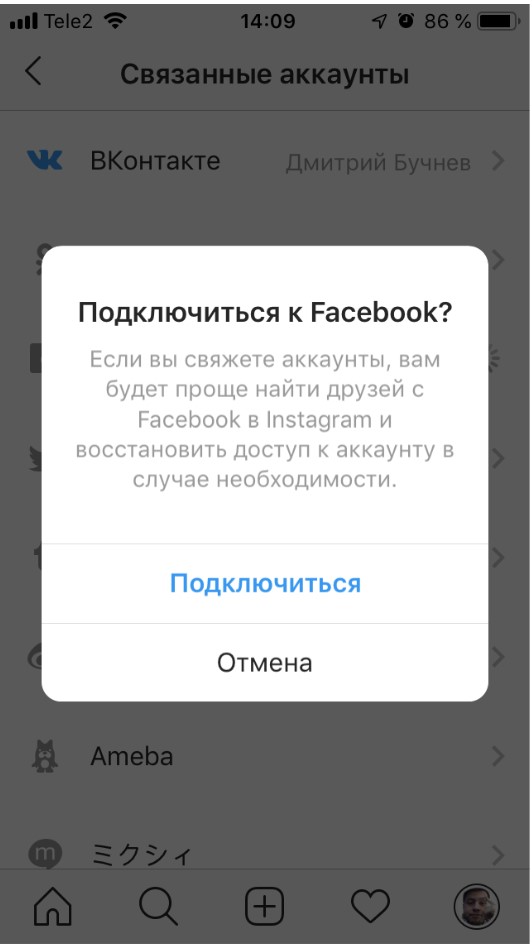 Для этого потребуется использовать все возможности социальной сети Instagram, открыв его в мобильном устройстве.
Для этого потребуется использовать все возможности социальной сети Instagram, открыв его в мобильном устройстве.
Для этого необходимо проделать следующие действия:
- Для начала нужно открыть главную страницу профиля, нажав на иконку пользователя, которая расположена в нижней панели;
- Затем потребуется открыть меню дополнительных возможностей, нажав на кнопку, расположенную в углу справа;
- Нужно открыть меню настроек. Для этого необходимо нажать на одноименную кнопку, расположенную снизу;
- После этого должен появиться полный список всех доступных социальных сетей для того, чтобы привязать их к аккаунту. Нужно нажать на «Facebook»;
- Instagram автоматически будет пытаться подключиться к профилю пользователя в Facebook. Необходимо дать ему на это разрешение, нажав на кнопку «Продолжить»;
- Через определенное время страница автоматически обновится, а аккаунты в этих социальных сетях привяжутся друг к другу.
После завершения этой процедуры, пользователь может проверить все ли было правильно сделано. Для этого нужно опубликовать фото в Instagram, но при этом также нажать на пункт «Поделиться», выбрав Facebook. Если все было сделано правильно, запись опубликуется в двух аккаунтах.
Для этого нужно опубликовать фото в Instagram, но при этом также нажать на пункт «Поделиться», выбрав Facebook. Если все было сделано правильно, запись опубликуется в двух аккаунтах.
По ссылке можно посмотреть видео, в котором подробно рассказывается о том, как это сделать:
Как привязать бизнес-страницу в Facebook к Instagram
Для того, чтобы связать профиль в Instagram с бизнес-страницей потребуется, для начала, создать такую страницу. После того, как это будет сделано потребуется зайти в приложение Facebook и зайти в меню настроек. Слева можно будет обнаружить пункт «Реклама в Instagram», на него необходимо нажать.
После того, как это будет сделано потребуется зайти в приложение Facebook и зайти в меню настроек. Слева можно будет обнаружить пункт «Реклама в Instagram», на него необходимо нажать.
Должно открыться окно, в котором будет предупреждение «Для вашей рекламы будет использоваться этот аккаунт Instagram». Для того, чтобы привязать аккаунт, нужно ввести логин и пароль от страницы в Instagram.
Если у пользователя включена многоэтапная аутентификация, то ему на почту может прийти код с подтверждением или же СМС-сообщение на привязанный к профилю номер телефона.
Как сменить привязанный аккаунт
Изменить привязанный аккаунт можно через Facebook. Для этого необходимо зайти меню «Приложения», которое находиться рядом со значком Instagram, и нажать на кнопку «Удалить».
Также отменить привязку аккаунта можно, зайдя в настройки, в пункт «Связанные аккаунты». Там необходимо нажать на кнопку «Отменить связь».
По ссылке можно посмотреть видео о том, как изменить или отвязать привязанный аккаунт в Фейсбук:
Как делать синхронные публикации на Facebook и в Instagram
Синхронные публикации из Facebook в Instagram
Для этого необходимо сделать следующие шаги:
- Для начала нужно зайти в основное меню страницы;
- Далее нужно кликнуть на «написать пост». Должна появиться функция для публикации в Instagram;
- После добавления фотографии нужно нажать галочку рядом со значком Instagram, а затем нужно нажать на «Поделиться сейчас»;
Стоит отметить, что у пользователя не получиться сделать синхронную публикацию, если это просто текст, поскольку в Инстаграм можно выкладывать только фотографии и видео. Также, нельзя выкладывать старые публикации из Фэйсбук в Инстаграм.
Что делать, если не получается синхронизация
Синхронизировать аккаунты может не получиться из-за того, что к аккаунту уже может быть привязана другая страница. В подобных случаях при попытке синхронизации аккаунтов будет выходить ошибка. Для того, чтобы решить эту проблему, необходимо просто отвязать привязанный аккаунт в Facebook.
Также причина может скрываться в плохом качестве интернет соединения. Стоит проверить подключено ли устройство к беспроводным сетям.
Более того, подобные ситуации могут возникать, если был введен неправильный логин или пароль. В таком случае, пользователь должен попробовать сбросить привязанные аккаунты и провести процедуру привязки заново.
Реже всего синхронизация может не получаться из-за технических неполадок. Но, если спустя большое количество попыток проблема не решается, то можно попробовать написать в техническую поддержку Instagram.
Вячеслав
Несколько лет работал в салонах сотовой связи двух крупных операторов. Хорошо разбираюсь в тарифах и вижу все подводные камни. Люблю гаджеты, особенно на Android.
Хорошо разбираюсь в тарифах и вижу все подводные камни. Люблю гаджеты, особенно на Android.
Задать вопрос
Можно ли публиковать истории из Фейсбука в Инстаграм?
К сожалению, такая функция не поддерживается. В настоящее время есть возможность только для публикации одной фотографии.
Можно ли делать публикации из Фэйсбук в Инстаграм?
Такая функция возможна только для обладателей бизнес-страницы в Фейсбук. Сделать это из личного профиля не получится.
4. 4 / 5 ( 32 голоса )
4 / 5 ( 32 голоса )
Как привязать Инстаграм к Фейсбуку и настроить кросс-постинг по шагам
Инстаграм принадлежит Фейсбуку с 2012 года. Невероятно, но факт: для некоторых пользователей это до сих пор новость. При этом если объединить две соцсети и использовать все преимущества кросс-постинга, можно извлечь из присутствия в два раза больше пользы.
Зачем привязывать Инстаграм к Фейсбуку?
Я Фейсбук не понимаю, захожу в соцсеть редко. Даже если вы со мной солидарны, задуматься об объединении платформ все же стоит. Вот несколько причин:
- Без привязки к Фейсбуку полноценную таргетированную рекламу в Инстаграме не запустить. Можно только продвигать посты. Рекламный кабинет же предлагает широкий выбор форматов, плейсментов и тонкие настройки.
- Без Страницы в Фейсбуке вы не сможете перевести аккаунт в бизнес или авторский. Как следствие, никакой статистики и дополнительных инструментов продвижения.

- Фейсбук предлагает удобный кабинет для планирования публикаций не только у себя, но и в Инстаграме + IGTV.
- Если настроить кросс-публикацию между платформами, можно значительно увеличить охваты контента.
Выходит, если вы серьезно настроены на продвижение в Инстаграме, подключать Страницу в Фейсбуке необходимо. Далее расскажу, как это сделать.
Как привязать Страницу в Фейсбуке для перехода на профессиональный аккаунт в Инстаграме
В случае если вы хотите перейти на бизнес-аккаунт или аккаунт автора, привязка к Странице в Фейсбуке необходима. Чтобы избежать ошибок и технических накладок, лучше начать с регистрации Страницы.
Перейдите в Фейсбук. В правом верхнем углу экрана нажмите на + и выберите Страница.
Далее нужно будет дать ей название, добавить описание и выбрать категорию. Желательно сделать Страницу максимально похожей на аккаунт в Инстаграме, чтобы соблюсти единообразие и лучше запомниться аудитории.
Теперь нажимайте на кнопку Создать Страницу и Сохранить. Далее загрузите обложку и аватарку.
Далее загрузите обложку и аватарку.
Еще можно добавить кнопку действия и опубликовать несколько первых постов, чтобы Страница не казалась заброшенной.
Теперь переходим в Инстаграм. Открываем Настройки — Аккаунт — Переключение на профессиональный аккаунт.
После прочтения справки выберите категорию и формат Бизнес или Автор (блогер). Задайте контактную информацию. Ее, кстати, лучше указать и в Фейсбуке (Еще — Информация).
И теперь главный этап — привязка к Фейсбуку. Нажмите Выбрать Страницу. Перед вами откроется форма авторизации в соцсети или сразу появится список страниц, если вы уже вошли в свой профиль. Если необходимо, подтвердите доступ.
Как видите, из этого меню также можно создать новую Страницу. Шаги будут такими же, как и при создании через Фейсбук.
Поздравляю, вы привязали два профиля. Если потребуется, изменить страницу можно в Редакторе профиля.
Как привязать Инстаграм к Странице в Фейсбуке
Если вы уже давно ведете Страницу в Фейсбуке и просто хотите добавить еще один канал — Инстаграм, настроить привязку можно и из основной соцсети.
Перейдите к Настройкам Страницы, в меню слева выберите пункт Инстаграм. Затем нажмите кнопку Подключить Аккаунт. В новом окне вам предложат войти в профиль. Вот и все, привязка состоялась.
У нее, кстати, есть один существенный плюс. Перейдите в Creator Studio. Здесь вы можете отслеживать статистику по обоим профилям и планировать публикации. Отличная бесплатная альтернатива планировщикам. Из минусов — пока нет поддержки Инстаграм Сторис.
Выберите нужную страницу. В Фейсбуке можно запланировать публикацию, видео, историю и выйти в прямой эфир. Здесь же отвечать на сообщения, управлять монетизацией и правами.
Чтобы перейти к кабинету Инстаграм профиля, переключите вкладки в центре вверху. Перейдите во вкладку Аккаунты Инстаграм и нажмите кнопку Добавить аккаунт Инстаграм. Далее авторизация и подтверждение, как обычно.
Здесь доступна статистика и монетизация. Через инструмент можно создавать и планировать посты для ленты и IGTV.
Теперь вы сможете подружить две соцсети и извлечь из присутствия в каждой из них максимум пользы.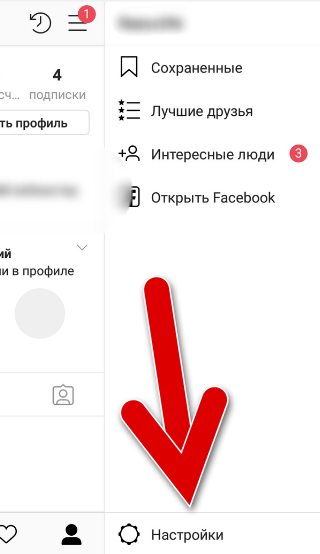 Дальше расскажу, как это сделать.
Дальше расскажу, как это сделать.
Как настроить кросс-постинг из Инстаграма в Фейсбук
Если ваша основная соцсеть — Инстаграм, дублирование постов в Фейсбуке поможет расширить охват и привлечь новых клиентов.
Для начала укажите Страницу в био, чтобы желающие могли подписаться на вас и в основной соцсети. Например, добавьте ссылку в пункт Сайт или подключите мультиссылку.
Далее начинайте репостить актуальные записи из Инстаграма в Фейсбук. Сделать это можно только с новыми записями. Перед размещением в разделе Где ещё поделиться активируйте Фейсбук.
Если вы используете для публикации Creator Studio, в нижней части экрана найдите вкладку Опубликовать на Фейсбук и поставьте галочку.
Учтите, что для репоста подходят только записи с изображениями или видео.
Как настроить кросс-постинг из Фейсбука в Инстаграм
Если Фейсбук — ваше все, начните репостить контент в Инстаграм, чтобы охватить еще больше читателей и потенциальных клиентов.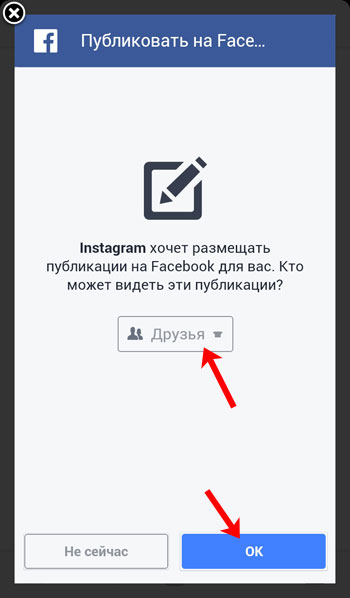 Вот как это сделать.
Вот как это сделать.
Из редактора репост, к сожалению, настроить не получится. Но вас выручит Creator Studio. Перейдите в Библиотеку контента. Нажмите на три точки рядом с записью и выберите Сделать кросспостинг в Инстаграм. Перед вами откроется редактор, где можно внести изменения и добавить запись в ленту или IGTV.
Также привлечь внимание к Инстаграму поможет контакт в описании Страницы. Добавить его можно через Еще — Информация — Редактировать другие аккаунты.
Поздравляю, ваш Инстаграм и Фейсбук подружились. Теперь вы сможете без проблем репостить контент и повышать охваты.
Как связать Instagram со своей страницей в Facebook за 4 простых шага
Необходимо связать свою учетную запись Instagram со страницей Facebook? Вы нажали нужную статью с практическими рекомендациями.
С момента приобретения Instagram в 2012 году Facebook оптимизировал функциональность кросс-приложений для предприятий и некоммерческих организаций. Последнее обновление Facebook Business Suite позволяет администраторам управлять всем в одном месте — от перекрестной публикации до ответов на сообщения.
Конечно, с Hootsuite социальные менеджеры с подключенными учетными записями могли делать это давным-давно.
Узнайте, как связать свою страницу Facebook с Instagram и преимуществами, которые вы получите, подключив свои учетные записи.
Бонус: 14 способов сэкономить время для опытных пользователей Instagram. Получите список секретных ярлыков, которые собственная команда Hootsuite использует в социальных сетях для создания удобного контента.
Зачем связывать свой Instagram со страницей FacebookЭто основные преимущества, доступные при привязке учетной записи Instagram к странице Facebook.
Завоевать доверие клиентов
Не упускайте из виду важность обеспечения бесперебойной работы клиентов в Интернете.Подключив свои аккаунты, ваши подписчики могут быть уверены, что они имеют дело с одним и тем же бизнесом, а вы сможете предложить беспрепятственное взаимодействие.
Расписание публикаций на разных платформах
Если у вас плотный график или у вас несколько учетных записей, вы уже знаете о преимуществах планирования публикаций. Чтобы запланировать публикации для Instagram и Facebook на Hootsuite (или другой панели управления социальными сетями), вам необходимо подключить свои учетные записи.
Чтобы запланировать публикации для Instagram и Facebook на Hootsuite (или другой панели управления социальными сетями), вам необходимо подключить свои учетные записи.
Отвечайте на сообщения быстрее
Когда вы связываете свои учетные записи Instagram и Facebook, вы можете управлять своими сообщениями в одном месте.Это значительно упрощает обеспечение быстрого ответа и дает вам доступ к большему количеству инструментов для почтового ящика, от ярлыков клиентов до фильтров сообщений.
Получите более точную информацию
Подключив обе платформы, вы можете сравнивать аудитории, эффективность публикаций и многое другое. Посмотрите, где развиваются ваши органические усилия, и определите, где лучше всего инвестировать в продвижение.
Лучшая реклама
В некоторых регионах вам необходимо связать страницу Facebook для показа рекламы. Даже если это не обязательно, подключение учетных записей позволяет запускать рекламу на обеих платформах и оплачивать ее в одном месте.
Открыть магазин в Instagram
Если вы заинтересованы в продаже товаров или услуг в Instagram, вам понадобится связанная страница Facebook, чтобы открыть магазин. Подключив учетные записи, вы также можете синхронизировать бизнес-информацию и использовать такие функции, как кнопки встреч и стикеры для пожертвований.
Совет для профессионалов: Пользователи Hootsuite с предприятиями электронной коммерции могут включать товары из своих магазинов Shopify в сообщения с приложением Shopview.
Как связать свою учетную запись Instagram со страницей FacebookИтак, у вас есть учетная запись Instagram и страница Facebook, но они не связаны.Для начала убедитесь, что вы являетесь администратором страницы Facebook, к которой хотите подключиться. А если вы еще этого не сделали, конвертируйте в бизнес-аккаунт Instagram.
Затем выполните следующие действия:
Из Facebook:
1. Войдите в Facebook и щелкните Pages в левом меню.
Войдите в Facebook и щелкните Pages в левом меню.
2. На своей странице Facebook щелкните Настройки .
3. Прокрутите вниз и выберите Instagram в левом столбце.
4. Щелкните Подключить учетную запись и введите свое имя пользователя и пароль в Instagram.
Из Instagram:
1. Войдите в Instagram и перейдите в свой профиль.
2. Нажмите Изменить профиль .
3. В разделе «Общедоступная информация о компании / профиле» выберите Страница .
4. Выберите страницу Facebook, к которой хотите подключиться. Если у вас его еще нет, нажмите Создать новую страницу в Facebook .
Нужна небольшая помощь? Вот как создать бизнес-страницу в Facebook.
Как изменить страницу Facebook, связанную с InstagramНеобходимо изменить страницу Facebook, связанную с вашей учетной записью Instagram? Начните с отключения подключенной страницы Facebook:
1. Войдите в Facebook и щелкните Pages в левом меню.
Войдите в Facebook и щелкните Pages в левом меню.
2. На своей странице в Facebook перейдите в Настройки .
3. В левом столбце щелкните Instagram.
4. Прокрутите вниз и в разделе «Отключить Instagram» щелкните Отключить .
Вы отключили свои учетные записи Facebook и Instagram. Следуйте инструкциям Как связать свою учетную запись Instagram со страницей Facebook , чтобы добавить другую страницу.
Возникли проблемы? Устраните различные проблемы с подключением с помощью этой справочной статьи.
Экономьте время, управляя своим присутствием в социальных сетях с помощью Hootsuite. С единой панели инструментов вы можете публиковать и планировать публикации, находить релевантные конверсии, привлекать аудиторию, измерять результаты и многое другое. Попробуйте бесплатно сегодня.
Начало работы
Легко создавайте, анализируйте и планируйте публикации в Instagram с помощью Hootsuite.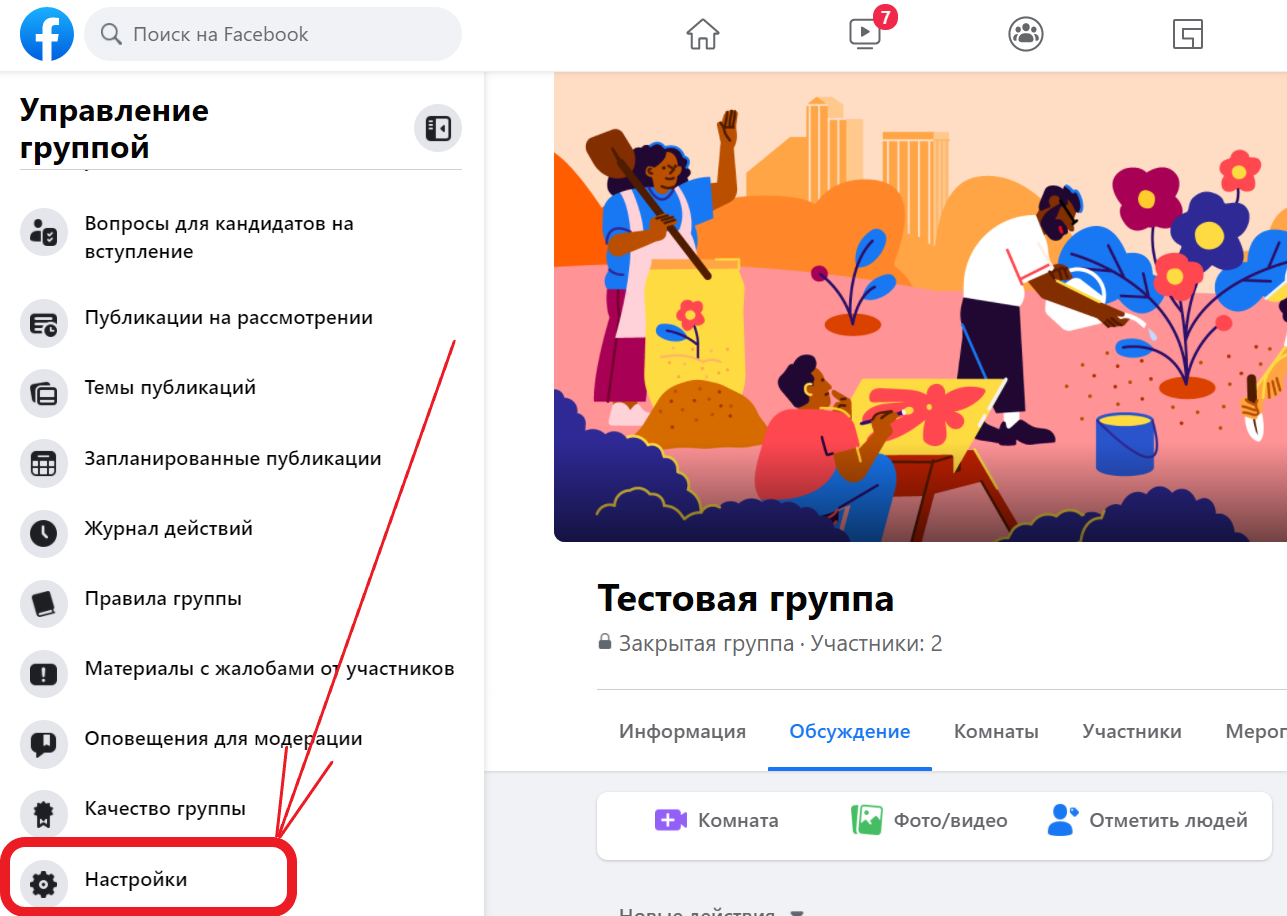 Сэкономьте время и получите результат.
Сэкономьте время и получите результат.
Как автоматически отправлять сообщения из Facebook в Instagram
Сторонние автоматизированные публикации в Facebook и Instagram стали огромной экономией времени для многих маркетологов.Но знаете ли вы, что можете автоматически публиковать сообщения из Facebook в Instagram самостоятельно? А еще лучше, это довольно простая задача, которая может сэкономить вам дополнительное время и деньги. Если это что-то, что вам говорит, вы попали в нужное место.
В этой статье мы расскажем вам все, что вам нужно знать, когда дело доходит до публикации сообщений из FB в IG.
Как автоматически публиковать сообщения из Facebook в Instagram? Перекрестная публикация из IG в FB уже давно существует.С другой стороны, публикация вашего поста в Facebook через Instagram — это относительно новая функция, которая полюбилась с первого взгляда для многих владельцев бизнеса. Больше нет необходимости в огромных сторонних инструментах — вы можете полностью контролировать свои учетные записи в социальных сетях.
Вот что вам нужно знать и делать, чтобы эта функция стала возможной:
Общие требования- У вас должен быть бизнес-аккаунт в Instagram.
- Эта учетная запись Instagram должна быть связана со страницей, которой вы управляете в Facebook.
- Отключить (если включено) двухфакторную аутентификацию Instagram. По соображениям безопасности Instagram не позволит вам делать перекрестные публикации, если у вас включен этот тип аутентификации. Мы рекомендуем тщательно взвесить возможные последствия и преимущества этого действия и сделать свой выбор соответствующим образом. Определенно удобнее оставить двухфакторную аутентификацию отключенной, если вы собираетесь постоянно использовать кросс-постинг.
- Перейдите на страницу Facebook, которой вы управляете, и выберите раздел «Настройки» в левом меню.
- Выберите в меню опцию «Instagram».
- Нажмите на опцию «Подключиться к Instagram».

- Появится новое окно с просьбой войти в Instagram. Это свяжет ваши учетные записи.
- Перейдите на свою страницу в Facebook и начните писать новое сообщение.
- Включите в свой пост одну фотографию. Изображение может быть любого размера и ориентации. Только убедитесь, что оно не выше, чем соотношение сторон 4: 3.
- Добавьте заголовок. Он будет идентичен в Instagram и Facebook.
- Добавляйте хэштеги в сообщения Facebook напрямую. Если вы не хотите, чтобы ваш пост в FB содержал хэштеги, вы можете добавить их отдельно в свой пост в Instagram позже, отредактировав его. Вы также можете отредактировать пост в FB после публикации и удалить хэштеги.
- Убедитесь, что загружаете только одну фотографию, так как опция нескольких фотографий может быть недоступна.Кроме того, функция публикации из Facebook в Instagram доступна не для всех страниц.

- Когда вы добавляете контент в свой пост, отметьте поле «Instagram» в параметрах публикации поста.
- При этом ваш пост в Facebook будет автоматически размещен на страницах FB и IG. Вы можете поделиться обоими сообщениями только сейчас, без возможности запланировать их на потом.
Еще один отличный вариант публикации в Instagram из вашей учетной записи Facebook — через Creator Studio Facebook. Но чтобы использовать эту функцию, вам необходимо иметь бизнес-аккаунт на FB.Если вы это сделаете, вот как выглядит весь процесс:
- Войдите на свою бизнес-страницу Facebook со своего рабочего стола.
- Щелкните «Инструменты публикации» на верхней панели инструментов.
- Откройте «Creator Studio» из меню слева.
- Вы увидите значок Facebook и Instagram в центре вверху. Выберите тот, для которого вы хотите опубликовать сообщение.
- Когда вы нажимаете на значок Instagram, он меняет цвет. Затем вы можете создавать сообщения как для своей ленты, так и для IGTV.

- Выберите учетную запись Insta, в которую вы хотите отправить сообщение. Помните, что ваша учетная запись должна быть связана со страницей вашей компании в Facebook.
- Добавьте контент на свою страницу загрузки.
Публиковать фотографии из Facebook в IG можно двумя способами: с помощью Creator Studio Facebook или путем публикации со своей страницы Facebook. Чтобы оба варианта работали, вам необходимо иметь бизнес-аккаунты и использовать рабочий стол Facebook.Кроме того, вам необходимо связать свои учетные записи.
Чтобы опубликовать фотографию из Creator Studio, выполните следующие действия:
- Войдите на свою бизнес-страницу FB и перейдите в раздел «Инструменты публикации» на верхней панели инструментов.
- Выберите «Creator Studio» в меню слева.
- Нажмите на значок Instagram вверху, чтобы создать пост в Insta.

- Добавьте фотографию, которую хотите опубликовать, с подписью и хэштегами.
- Разместите контент.Если вы хотите опубликовать ту же фотографию на своей странице в FB, установите флажок «Опубликовать в Facebook».
Чтобы опубликовать сообщение со своей страницы Facebook, выполните следующие действия:
- Начните писать новое сообщение на своей странице Facebook.
- Убедитесь, что вы загружаете только одну фотографию, так как публикация нескольких фотографий в Instagram пока недоступна.
- Добавьте заголовок и хэштеги.
- Отметьте опцию «Instagram» в поле опций совместного использования.
- Опубликуйте свою фотографию.
Вот еще несколько вопросов, которые помогут вам извлечь максимальную пользу из этой темы.
Могу ли я автоматически публиковать сообщения из Facebook в Instagram?
Совершенно верно. В этой статье мы дали вам пошаговые инструкции по автоматической публикации сообщений из FB в IG. Однако должны быть выполнены некоторые условия:
В этой статье мы дали вам пошаговые инструкции по автоматической публикации сообщений из FB в IG. Однако должны быть выполнены некоторые условия:
• У вас должна быть бизнес-учетная запись IG и FB.
• У вас должен быть доступ к странице Facebook, которой вы управляете.
• Вы можете публиковать сообщения в IG только со страницы Facebook.
• Вы должны отключить функцию двухфакторной аутентификации в Instagram.
Почему я не могу публиковать сообщения из Facebook в Instagram?
Возможно, вы связали свои учетные записи Instagram и Facebook, но не видите возможности публикации сообщений из Facebook. Это может быть связано с тем, что вы не используете бизнес-аккаунт IG. Кроме того, вам необходимо иметь доступ к определенной странице Facebook и публиковать сообщения оттуда. Вы также можете использовать эту функцию только со своего рабочего стола.Если вы соответствуете всем этим условиям, но по-прежнему не можете публиковать сообщения, попробуйте повторно связать свои аккаунты.
Как связать Instagram с Facebook?
Соединение ваших учетных записей Instagram и Facebook необходимо, если вы хотите поделиться на обеих платформах. Просто выполните следующие простые шаги:
1. Войдите в свою учетную запись Instagram на своем мобильном устройстве.
2. Перейдите на страницу своего профиля.
3. Нажмите на три горизонтальные линии в верхнем правом углу экрана.
4. Нажмите на шестеренку «Настройки» в нижней части бокового меню.
5. Перейдите в «Учетная запись» и нажмите «Поделиться с другими приложениями».
6. Выберите Facebook.
7. Введите данные для входа в Facebook.
Теперь вы можете публиковать сообщения в Facebook из Instagram.
Чтобы связать свою страницу Facebook с учетной записью Instagram, выполните следующие действия:
1. Перейдите на свою страницу Facebook и щелкните вкладку «Настройки» в меню левой боковой панели.
2. Выберите в меню «Instagram».
3. Нажмите на опцию «Подключиться к Instagram».
4. Появится новое окно с просьбой войти в Instagram.
Ваши учетные записи будут связаны после того, как вы войдете в свою учетную запись IG.
Убить двух птиц одним камнемЗнание того, как поделиться своим постом на Facebook в Insta, может сэкономить время в реальном времени. И это довольно простая задача. Вот почему мы предоставили вам подробные инструкции по автоматической публикации сообщений из одной социальной сети в другую — без особых усилий.Однако вы должны иметь в виду, что вам нужна бизнес-учетная запись IG, а также страница Facebook, которой вы управляете. В противном случае вы можете делать кросс-посты только из Instagram в Facebook, а не наоборот.
Как возможность публикации сразу в FB и IG помогла вам управлять своим бизнесом? Поделитесь своим опытом в разделе комментариев ниже.
Невозможно подключиться к Instagram через Facebook | Hopper HQ
«Если я пытаюсь подключиться к Instagram, почему меня переводят на Facebook?»
Это отличный вопрос, который нам часто задают.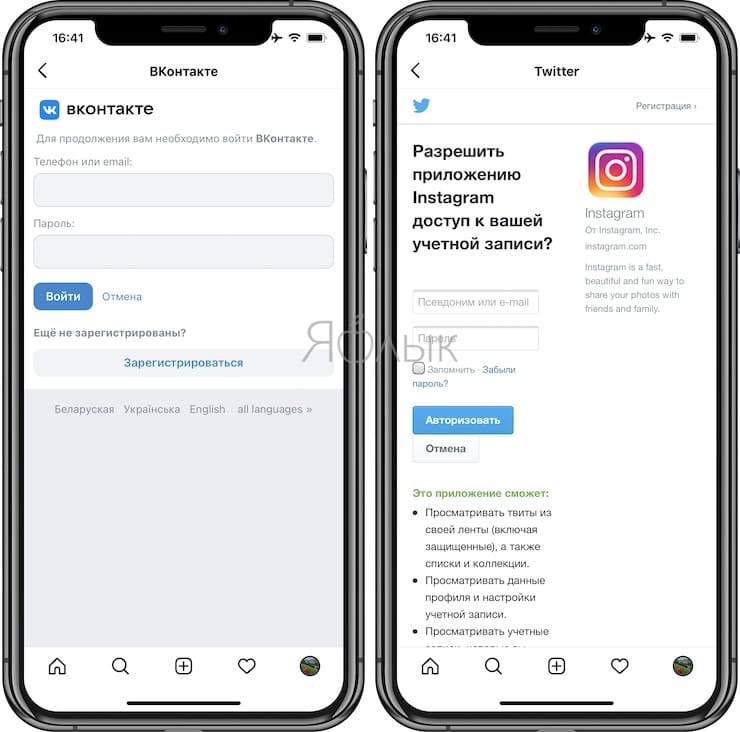 Еще в 2012 году Facebook приобрел Instagram, и теперь Instagram работает с помощью Facebook Graph API — вот почему вы должны сначала подключить свой бизнес-профиль, войдя в Facebook.
Еще в 2012 году Facebook приобрел Instagram, и теперь Instagram работает с помощью Facebook Graph API — вот почему вы должны сначала подключить свой бизнес-профиль, войдя в Facebook.
Подключение вашей бизнес-учетной записи к Hopper HQ иногда может быть немного сложнее, чем хотелось бы, поэтому мы составили этот документ, чтобы помочь вам разобраться с ошибками, с которыми вы можете столкнуться.
Кроме того, если вы впервые подключаете свою учетную запись Instagram к Hopper HQ через Facebook, ознакомьтесь с этой статьей, чтобы получить пошаговое руководство.
Вам необходимо удалить Hopper HQ из вашей бизнес-интеграции
Если вы не видите возможность подключить свою учетную запись через Facebook, возможно, вам нужно удалить Hopper HQ из бизнес-интеграции, чтобы начать заново.
1. Войдите в свою учетную запись Facebook, перейдите на эту страницу и найдите в списке Hopper HQ.
2. После того, как вы проверили Hopper HQ, нажмите кнопку удаления и вернитесь на панель управления, чтобы снова попробовать подключить учетную запись.
Если это не решит проблему, одна из следующих проблем может помешать вам успешно подключить свой бизнес-профиль:
Вы не являетесь администратором страницы Facebook
Чтобы подключить свой Instagram и включить аналитику, ваша учетная запись должна быть настроена как бизнес-профиль в Instagram, а ваш личный профиль в Facebook должен быть настроен в качестве администратора для связанной бизнес-страницы в Facebook.Только люди с ролью администратора смогут подключаться через Facebook, включая аналитику и другие функции.
Если вы не видите Instagram, к которому вы пытаетесь подключиться, в Hopper HQ, возможно, у вас нет прав администратора для страницы Facebook. В этом действительно легко убедиться, просто зайдите на свою страницу в Facebook.
Как проверить роль вашей страницы
1. Чтобы проверить настройки роли вашей страницы, перейдите на страницу Facebook, связанную с вашим бизнес-профилем в Instagram. Нажмите на настройки вверху страницы, затем перейдите на вкладку роли в левом меню.
Нажмите на настройки вверху страницы, затем перейдите на вкладку роли в левом меню.
2. Убедитесь, что ваш личный профиль Facebook указан в качестве администратора страницы — других разрешений недостаточно. Если у вас нет роли администратора, вам нужно будет связаться с владельцем страницы и попросить его предоставить вам роль администратора или, в качестве альтернативы, вы можете вместо этого подключить учетную запись к Hopper HQ.
Ваш Instagram не подключен к Facebook
Чтобы использовать аналитику и просматривать прямую трансляцию на Hopper HQ, у вас должен быть бизнес-профиль Instagram, поскольку в настоящее время эти функции доступны только бизнес-пользователям.Если у вас нет бизнес-профиля, не волнуйтесь — его очень легко преобразовать в него, и вы можете просмотреть наше пошаговое руководство здесь:
Как проверить, что ваш профиль связан с Facebook
1. Чтобы проверить, подключена ли ваша учетная запись к странице Facebook, войдите в Instagram на своем устройстве iOS или Android и перейдите в свой профиль. На любом устройстве перейдите на свою личную страницу и нажмите Изменить профиль . Здесь, в разделе Общедоступная коммерческая информация, вы увидите, подключен ли Page .Возможно, вам потребуется подтвердить это соединение.
На любом устройстве перейдите на свою личную страницу и нажмите Изменить профиль . Здесь, в разделе Общедоступная коммерческая информация, вы увидите, подключен ли Page .Возможно, вам потребуется подтвердить это соединение.
Вы должны увидеть в списке страницу Facebook. Если в списке нет страницы, это означает, что ваш бизнес-профиль в Instagram неправильно связан со страницей Facebook — это может произойти, если вы подключаете свою учетную запись через Facebook, а не через Instagram (см. Шаги ниже).
Вы настроили свою учетную запись на Facebook, а не в Instagram
Если вы настроили свой бизнес-профиль в Instagram через Facebook, а не с помощью Instagram на своем мобильном устройстве, это могло создать некоторые проблемы с подключением, мешающие вам успешно подключить свою учетную запись на Hopper HQ, чтобы включить аналитику.
Это можно легко исправить, и вам придется вернуться к личному профилю, прежде чем возвращать свою учетную запись в бизнес-профиль в Instagram.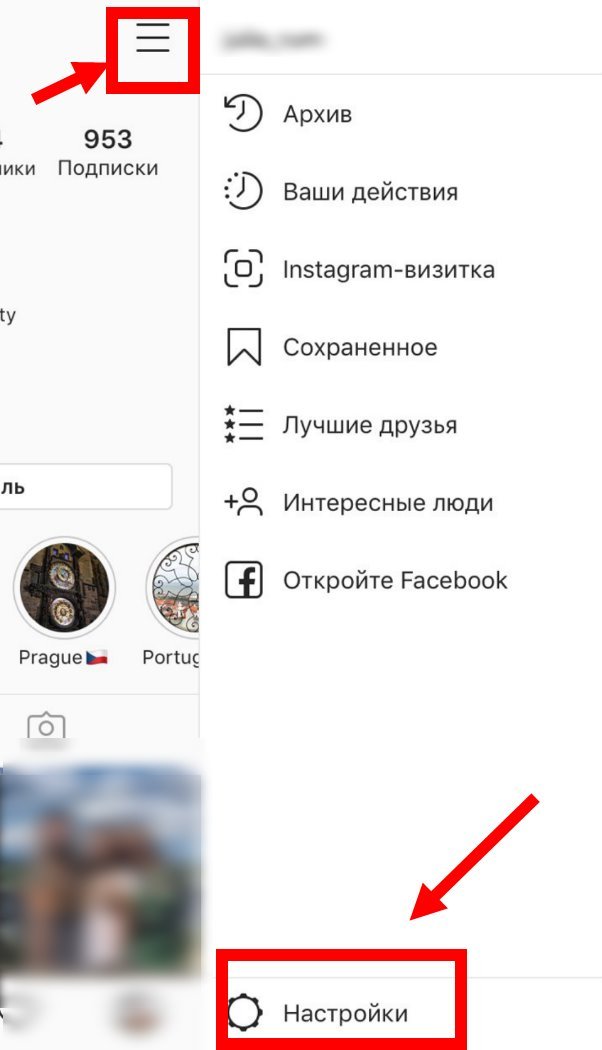 Мы описали шаги ниже, но если у вас по-прежнему возникают проблемы с подключением, обращайтесь в службу поддержки.
Мы описали шаги ниже, но если у вас по-прежнему возникают проблемы с подключением, обращайтесь в службу поддержки.
Как вернуться к личному профилю
1. Чтобы вернуться к личному профилю, готовому вернуться к бизнес-профилю через Instagram, в настройках , коснитесь Учетная запись , коснитесь Переключить тип учетной записи , и коснитесь Перейти в личный кабинет .
2. Следуйте инструкциям, изложенным в этой статье, чтобы преобразовать свою учетную запись Instagram обратно в бизнес-профиль через официальное приложение.
После того, как вы вернулись к бизнес-профилю, попробуйте снова подключить свою учетную запись в Hopper HQ — если вам нужно напомнить, как это сделать, вот оно! 🙂
Ваша учетная запись находится на рассмотрении в Facebook
Если при попытке обновить соединение вашей учетной записи с Facebook вы получаете сообщение об ошибке, которое выглядит примерно так:
, возможно, Facebook поместил вашу учетную запись на проверку ..jpg) Это означает, что у вас есть доступ только к некоторым функциям в Instagram и Facebook, что может помешать вам подключиться к сторонним сервисам.
Это означает, что у вас есть доступ только к некоторым функциям в Instagram и Facebook, что может помешать вам подключиться к сторонним сервисам.
Если ваша учетная запись находится на «рассмотрении», вы увидите это в настройках своей страницы (на Facebook), и вам нужно будет принять меры для любых предупреждений для успешного повторного подключения к Hopper HQ, следуя этому процессу:
1. Чтобы найти Чтобы узнать, проверяется ли ваша учетная запись в Facebook, войдите в свой профиль Facebook и перейдите к настройкам страницы для затронутой учетной записи, а затем к настройкам Instagram — в левом меню настроек вашей страницы Facebook.
Если ваша учетная запись находится на рассмотрении, вы увидите предупреждение «Проверить подключение к учетной записи»:
2. Чтобы решить эту проблему, нажмите кнопку «Проверить подключение» и выполните действия, описанные в Facebook. Когда вы увидите это всплывающее окно:
вернитесь на панель управления Hopper HQ и попробуйте снова подключиться.
Это должно исправить любые проблемы, мешающие повторному подключению к Hopper HQ, но если это не решит проблему, обратитесь в нашу службу поддержки, и мы проверим наличие любых известных проблем с системой Facebook.
Как связать Instagram с Facebook [шаг за шагом]
Вы только что открыли аккаунт в Instagram для своего бизнеса? Если вы свяжете его с фан-страницей Facebook, которую вы уже создали, у вас будут определенные преимущества для продолжения роста и улучшения своей маркетинговой стратегии.
Зачем связывать Instagram с Facebook?
- Вам необходимо создать эту «связь» между обеими платформами, чтобы иметь возможность создавать рекламу в Instagram, поскольку все рекламные кампании выполняются из бизнес-менеджера Facebook.
- Вы можете публиковать на обеих платформах одновременно, если они у вас подключены. Вы сэкономите рабочее время и не повлияете на качество публикаций.
- Вы увеличиваете охват своих публикаций, потому что обе социальные сети подпитывают друг друга, те, кто не знает вас в Instagram, будут приходить из Facebook и наоборот.

- Вы управляете обеими учетными записями одновременно, управляете контентом, отвечаете на сообщения или комментарии и анализируете свою статистику.
Теперь, когда мы рассмотрели преимущества связывания обеих учетных записей, как это сделать?
Свяжите Instagram с Facebook
Вот контрольный список шагов, которые вы должны выполнить, чтобы связать свой профиль в Instagram со своей фан-страницей в Facebook.
Подключите свою учетную запись из Facebook
- Перейдите на фан-страницу Facebook, которую вы хотите подключить к своей учетной записи Instagram.
- В столбце левой боковой панели нажмите «Настройки», а затем «Instagram».
- Когда вы выберете вариант «Подключиться к Instagram», нажмите «Подключить учетную запись», и откроется новое окно.
- Это новое окно взято из Instagram API. Здесь вы должны войти в учетную запись Instagram, которую хотите подключить, убедитесь, что вы вошли в правильную.

- Нажмите на логин и авторизуйте соединение, у вас уже есть учетная запись Instagram, связанная с Facebook!
Свяжите свой аккаунт из Instagram с мобильным телефоном
Подключите свою учетную запись Instagram к Facebook из Instagram.
- Перейдите в свой профиль Instagram, который вы хотите подключить, и нажмите трехстрочную кнопку в правом верхнем углу.
- Нажмите «Настройки», а затем «Учетная запись».
- Среди всех вариантов нажмите кнопку «Поделиться с другими приложениями».
- Вы можете выбрать одно из нескольких приложений: Twitter, Tumbrl, Ameba или Facebook.
- При нажатии вы перейдете на другой экран, чтобы подтвердить связь между учетной записью Instagram и учетной записью Facebook.
У вас уже есть подключенные учетные записи, чтобы управлять ими с одной из платформ, анализировать их эффективность или отвечать на сообщения и комментарии.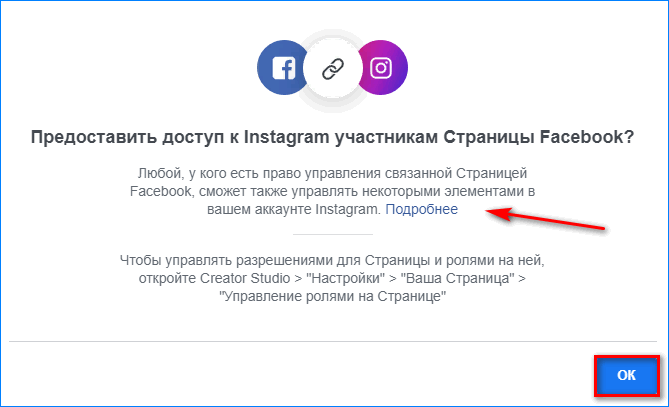
Вы ошиблись и хотите отменить связь с аккаунтом? нет проблем! Отменим «ссылку»
Как отвязать учетную запись Instagram от Facebook
Может быть, вы хотите закрыть одну из двух учетных записей или вы завершили совместную работу с клиентом и хотите разорвать связь между учетными записями, чтобы кто-то другой мог ими управлять.
Отключить учетную запись Instagram от Facebook несложно:
- Перейдите на фан-страницу Facebook, которую хотите отключить от Instagram.
- Выполните предыдущие шаги: в левом столбце перейдите в «Настройки», а затем нажмите на опцию «Instagram».
- Вы будете иметь всю информацию по ссылке в вашей учетной записи: основная, контактная и личная информация.
- Прокрутите вниз до конца, и вы найдете кнопку «Отключить».Нажмите на нее, и вы уже отключили связь между Instagram и Facebook.
Как говорится в сообщении Facebook, имейте в виду, что информация, которая была опубликована в Instagram, такая как статистика, комментарии или сообщения в вашем почтовом ящике, будет утеряна.
Вы уже знаете, как связать Instagram с Facebook.
И вы знаете, хотите ли вы иметь возможность анализировать данные из Instagram и Facebook в одном месте.
Если у вас есть вопросы, оставьте нам комментарий.
Как связать Instagram со своей страницей в Facebook
Инстаграм-игра вашей компании сильна, но иногда вы забываете добавить эти сообщения на свои страницы Facebook. Хорошие новости: вы можете автоматически публиковать все фотографии из Instagram на всех своих страницах в Facebook.
Сделайте свой бизнес более эффективным с Zapier
Это можно сделать двумя способами: с помощью встроенной интеграции Instagram с Facebook, которая позволяет подключаться к одной странице Facebook, или с помощью Zapier, которую вы можете использовать для отправки фотографий на столько страниц Facebook, сколько захотите.В этой статье мы рассмотрим оба метода, поэтому используйте тот, который вам подходит.
Как связать Instagram с одной страницей Facebook
Instagram поддерживает автоматическую отправку всех новых сообщений на одну страницу Facebook, но настройка этого способа немного сложна.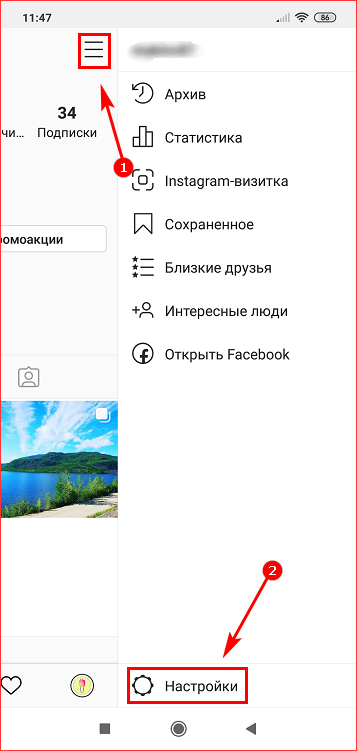 Откройте Instagram и перейдите в свой профиль. Щелкните три линии в правом верхнем углу, затем коснитесь Настройки . Затем нажмите Аккаунт .
Откройте Instagram и перейдите в свой профиль. Щелкните три линии в правом верхнем углу, затем коснитесь Настройки . Затем нажмите Аккаунт .
Отсюда нажмите Связанные учетные записи , а затем Facebook .Вам будет предложено войти в Facebook, если вы еще не сделали этого, после чего вы можете выбрать, где ваши новые фотографии из Instagram должны быть опубликованы на Facebook.
По умолчанию фотографии отправляются в ваш профиль Facebook, но вы также можете выбрать отправку фотографий на одну страницу Facebook. Обратите внимание, что вы можете отправлять фотографии только в одно место.
С этого момента при публикации новых изображений в Instagram у вас будет возможность также разместить изображение на своей странице Facebook.
Сообщение сразу же появится на вашей странице в Facebook вместе с подписью, которую вы написали для Instagram.
Подключите Instagram к нескольким страницам Facebook с помощью Zapier
Хотите, чтобы вы могли отправлять фотографии из Instagram на несколько страниц Facebook? Или что вы можете настроить описание для публикации в Facebook или, может быть, даже дать ссылку на Instagram? С Zapier вы можете создать индивидуальную интеграцию между Instagram и любой страницей Facebook, которой вы управляете.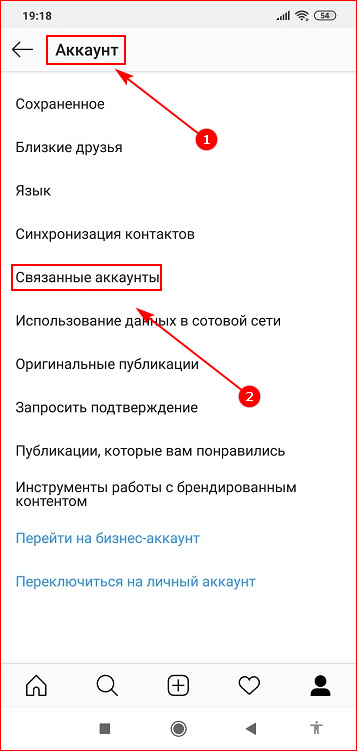 Вы можете начать использовать этот быстрый шаблон:
Вы можете начать использовать этот быстрый шаблон:
. Вам нужно будет зарегистрировать учетную запись Zapier, если вы еще этого не сделали, а затем войти в свои учетные записи Instagram и Facebook.Затем вы можете выбрать, какая информация должна и не должна отображаться в сообщении.
Нажмите Продолжить , когда вы закончите, и вы можете запустить тест, а затем включить автоматизацию. Все сообщения в Instagram теперь будут отправляться на вашу страницу в Facebook, и вы можете повторить этот процесс для любого количества страниц Facebook.
Ищете больше советов для Instagram? Проверьте нашу интеграцию с Instagram и подключите Instagram к тысячам приложений.
Свяжите учетную запись Instagram с Facebook — SlickRemix
Если вы еще не слышали, Instagram закрывает свой Legacy API.Вкратце, API Instagram внедряется в систему Facebook. Теперь они будут называться Instagram Graph API и Instagram Basic Display API. Подобно тому, как Facebook назвал свой API — Facebook Graph API.
Так какие изменения вы можете спросить? Одно из больших изменений для получения доступа к информации вашего профиля, количеству сердец и комментариев заключается в том, что теперь вам понадобится бизнес-страница Facebook, И ваш Instagram должен быть бизнес-учетной записью Instagram, а не личной учетной записью Instagram.Если вы не против не показывать информацию о своем профиле, такую как количество подписчиков, количество подписчиков, биография и некоторые другие данные в профиле, а также не иметь возможности видеть статистику количества прослушиваний или комментариев в ваших сообщениях, тогда вам не обязательно беспокоиться о том, чтобы подключить свою учетную запись к facebook или сделать ее бизнес-учетной записью. Для этого все, что вам нужно сделать, это нажать кнопку, чтобы получить токен доступа, как обычно при использовании нашего плагина.
ПРИМЕЧАНИЕ. В ходе нашего тестирования и на момент написания этой статьи выяснилось, что ваши учетные записи Instagram Creator в основном рассматриваются как личные учетные записи Instagram.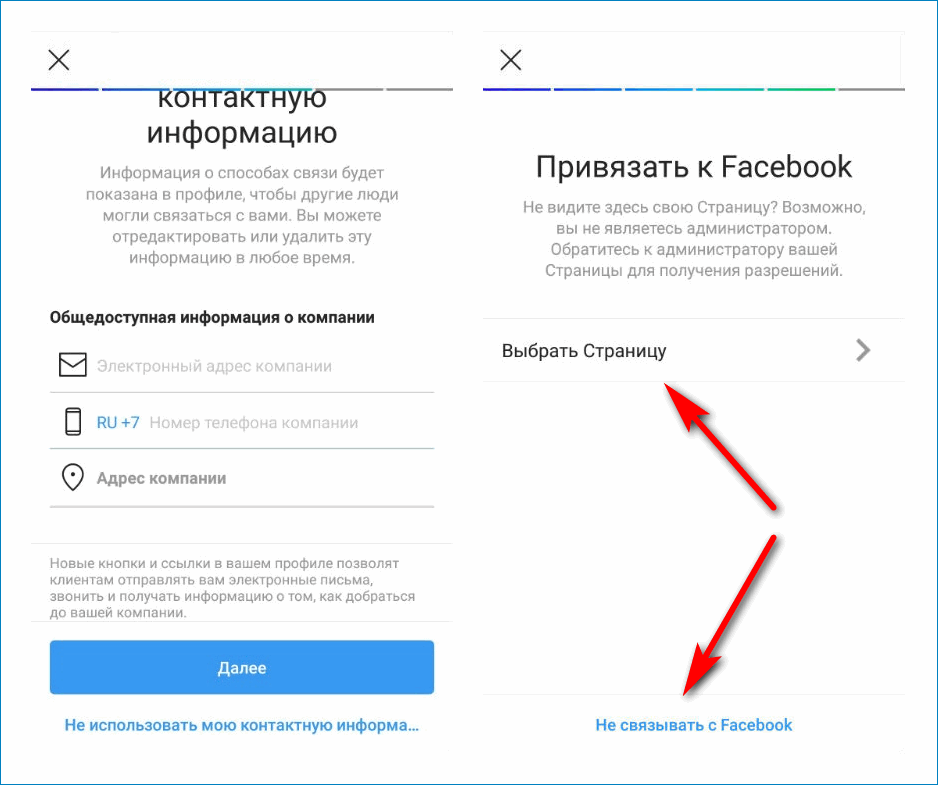
Эти инструкции были созданы для тех, кто хочет отображать бизнес или хэштег-фид с помощью нашего плагина Feed Them Social. Приведенные ниже инструкции расскажут вам, как подключить свою учетную запись Instagram к своей бизнес-странице в Facebook, даже если вы не используете наш плагин WordPress.
Прежде чем начать
У вас должна быть существующая бизнес-учетная запись Instagram, учетная запись Facebook и бизнес-страница Facebook, прикрепленная к вашей учетной записи Facebook. Мы рекомендуем выполнить эти шаги заранее.
- Чтобы создать учетную запись Instagram, загрузите приложение со своего телефона и следуйте инструкциям на экране для создания новой учетной записи.
- Если у вас есть личная учетная запись, вам будет предложено преобразовать ее в бизнес-учетную запись во время процесса связывания.
- Вы должны быть администратором страницы Facebook, которую пытаетесь подключить к Instagram.
Добавить или удалить аккаунт Instagram
Чтобы добавить или удалить учетную запись Instagram со своей страницы Facebook:
- Откройте свою страницу на Facebook.

- Выберите Настройки в верхнем меню.
- Выберите Instagram.
- Чтобы добавить учетную запись Instagram на свою страницу, выберите Подключить учетную запись . Введите имя пользователя и пароль своей учетной записи Instagram и выберите Войти .
- Если у вас нет бизнес-аккаунта, вам будет предложено преобразовать личный аккаунт.
- Чтобы удалить учетную запись Instagram, выберите Отключить учетную запись и подтвердите, что вы хотите удалить учетную запись Instagram.
Узнать больше
В этих примерах мы покажем, как превратить ваш личный профиль Instagram или профиль создателя в бизнес-профиль Instagram с помощью приложения Instagram на вашем мобильном устройстве.
- Откройте свою страницу на Facebook.
Как связать или отменить связь вашей учетной записи Instagram с вашим профилем Facebook
Связывание вашей учетной записи Instagram с вашим Facebook поможет вам в любое время поделиться своим постом прямо на facebook. Во-вторых, это также облегчает вашим друзьям в Facebook поиск вашего профиля в Instagram. Чтобы они могли отправить вам запрос на отслеживание. Точно так же вы также узнаете, кто из ваших друзей из Facebook находится в Instagram.
Во-вторых, это также облегчает вашим друзьям в Facebook поиск вашего профиля в Instagram. Чтобы они могли отправить вам запрос на отслеживание. Точно так же вы также узнаете, кто из ваших друзей из Facebook находится в Instagram.
Итак, привязка вашей учетной записи Instagram к Facebook делает жизнь легкой и гладкой. Вот как вы можете связать свою учетную запись Instagram с профилем Facebook.
Как связать свою учетную запись Instagram с профилем Facebook?Если ваша учетная запись Instagram и Facebook связана, вы можете делиться своими сообщениями прямо из Instagram в Facebook:
Вот как вы можете поделиться своими сообщениями Instagram прямо на Facebook:
Шаг 1: Перейдите в свой профиль и коснитесь настроек.
Шаг 2: Коснитесь учетной записи, затем коснитесь связанных учетных записей.
Шаг 3: Нажмите Facebook и введите свои учетные данные Facebook.
После того, как вы свяжете свои учетные записи, у вас будет возможность поделиться публикацией в Facebook с того же экрана, на котором вы добавляете подпись. Помимо этого, вы также можете поделиться из Instagram на управляемой вами странице Facebook.
Помимо этого, вы также можете поделиться из Instagram на управляемой вами странице Facebook.
Однако в любой момент вы чувствуете, что больше не хотите публиковать свои фотографии из Instagram на facebook на Facebook.Всего за несколько шагов вы можете отключить / отвязать свой Instagram от Facebook, это займет всего пару секунд.
Как отключить / отключить вашу учетную запись Instagram от профиля Facebook?Вот следующие шаги, которые необходимо выполнить, чтобы отменить связь с вашей учетной записью Facebook:
Шаг 1: Перейдите в свой профиль и нажмите «Настройки».
Шаг 2: После этого коснитесь связанных учетных записей.
Шаг 3: Нажмите Facebook, а затем нажмите «Отменить связь с учетной записью (iPhone)» или «Отменить связь» (Android).
Ваша учетная запись будет отключена. Теперь ни одна из новых публикаций, которыми вы делитесь в Instagram, больше не будет отображаться в Facebook. Следовательно, вашим друзьям из Facebook не будет предложено подписаться на вас в Instagram.
Следовательно, вашим друзьям из Facebook не будет предложено подписаться на вас в Instagram.
Кроме того, узнайте, как удалить свою учетную запись Instagram.
Как удалить учетную запись Instagram:Шаг 1: Перейдите на страницу «Удалить мою учетную запись» на официальном сайте Instagram.
Шаг 2: Войдите в Instagram в Интернете, если вы еще не вошли в систему в своем браузере.
Шаг 3: Выберите причину удаления вашей учетной записи из раскрывающегося меню рядом с «Почему вы удаляете свою учетную запись». Возможность удалить свою учетную запись навсегда появится только после того, как вы укажете причину ее удаления.
Шаг 4: Повторно введите пароль и нажмите «Удалить мою учетную запись навсегда».
Учетную запись можно удалить навсегда, только если вы вошли в свою учетную запись, поэтому, если вы не помните свой пароль, вы можете сбросить пароль, используя свой номер телефона, адрес электронной почты или учетную запись Facebook.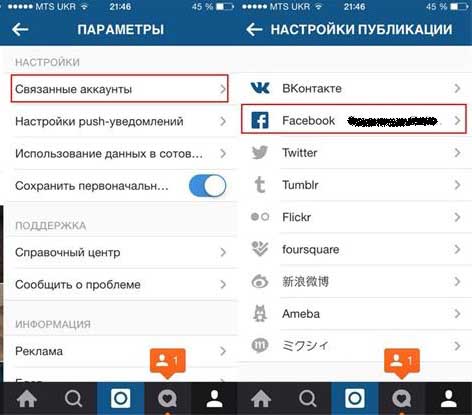


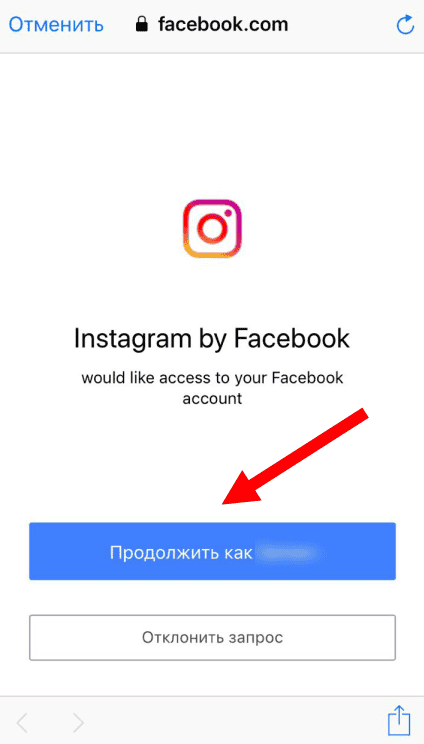 сети через одну учетную запись;
сети через одну учетную запись;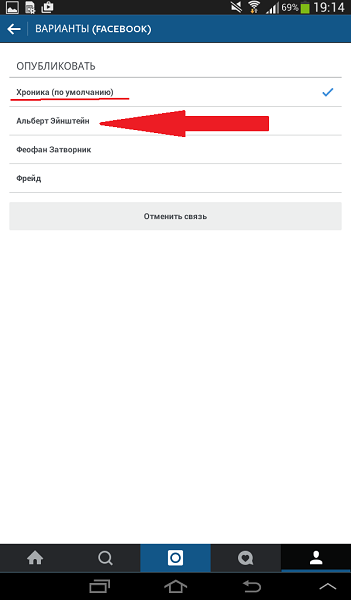 адрес».
адрес».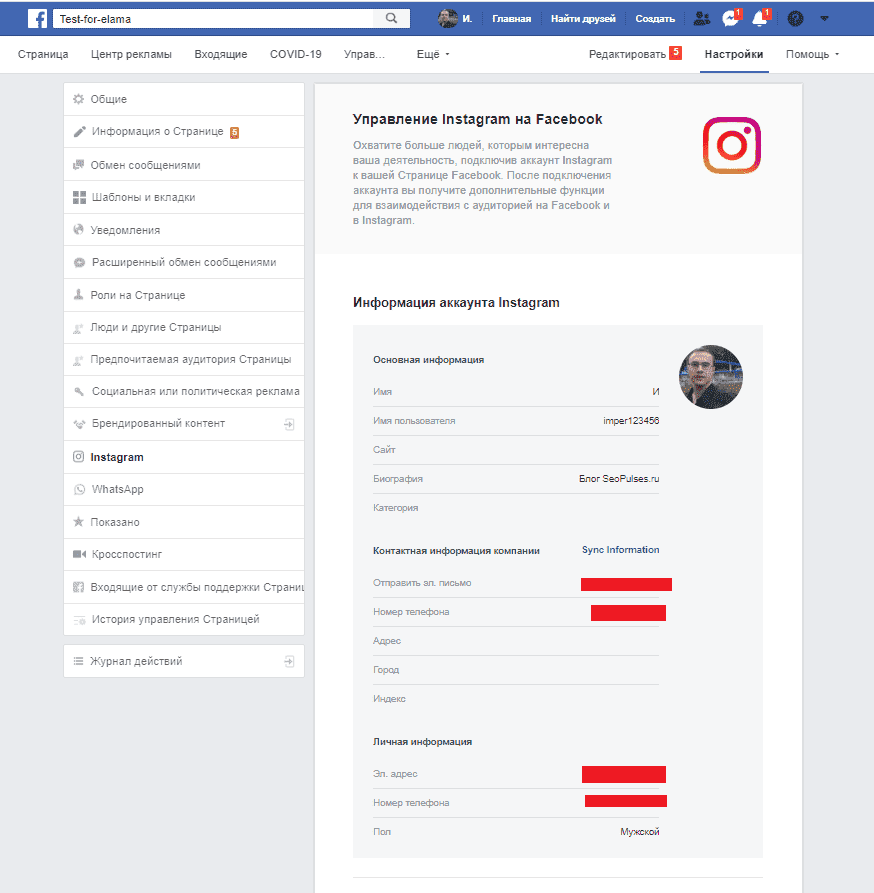
 Это необходимо для того, чтобы в учетке размещалась актуальная ссылка на Facebook и пользователи переходили по ней.
Это необходимо для того, чтобы в учетке размещалась актуальная ссылка на Facebook и пользователи переходили по ней. Однако, пользователю стоит убедиться в том, что в настройках конфиденциальности профиля не включена функция «Закрытый аккаунт». Поскольку если это так, то публикации пользователя смогут увидеть только подписчики профиля;
Однако, пользователю стоит убедиться в том, что в настройках конфиденциальности профиля не включена функция «Закрытый аккаунт». Поскольку если это так, то публикации пользователя смогут увидеть только подписчики профиля;